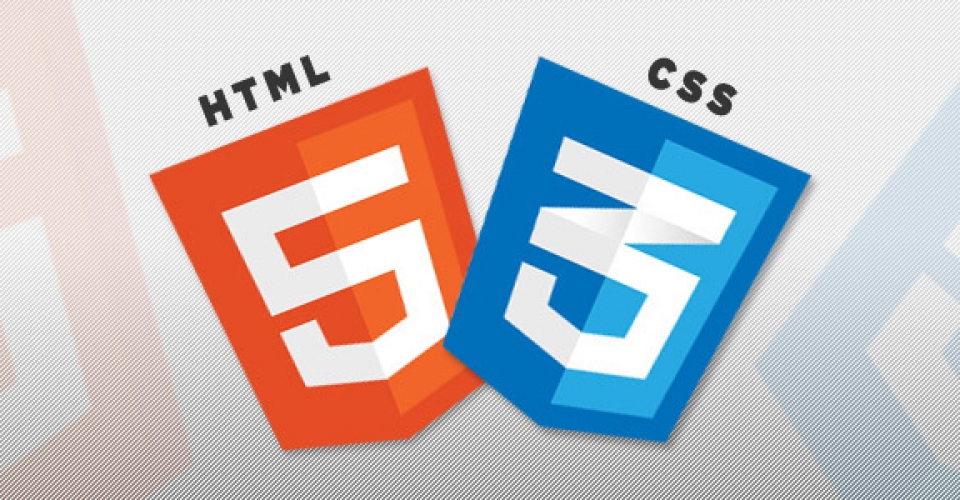
Урок №2. Подключаем CSS-стили к HTML-файлу.
Четыре способа подключение CSS стилей к html:
1. Подключение отдельного CSS-файла
2. Прописываем стили непосредственно в самом html файле (первый способ)
3. Прописываем стили непосредственно в сама html файле (второй способ)
4. Ссылка на CSS-файл внутри файла этого же типа
5. Тест на закрепление материала
Здравствуйте, уважаемые читатели проекта «Анатомия Бизнеса». С вами вебмастер Александр! В прошлой статье мы разобрали, что такое CSS-стили и насколько огромное значение они имеют в WEB-программировании.
Вполне очевидно, если CSS-стили оказывают существенное влияние на отображение HTML-файла, то они должны быть как-то связаны. Сегодня мы разберем четыре основных способы подключения CSS-стиля к HTML.
Не будем откладывать дело в долгий ящик и приступим!
Подключение отдельного CSS-файла!
Один из самых удобных и простых способов подключения стилей является подключение отдельного файла со стилями. Для этого нужно при помощи текстового редактора notepad++ (или любого другого) создать файл с расширением .css и поместить в той же папке, что и файл, к которому мы хотим его разместить.
После чего в HTML-файле между тегами <head> </head> разместить следующий код:
<head> <link rel="stylesheet" type="text/css" href="style.css" > </head>
Теперь давайте разберем, что все это значит:
link # в переводе с английского обозначает «ссылка». Таким образом мы показываем браузеру, что далее у нас пойдет речь пойдет о ссылке. rel= # данным атрибутом мы показываем, какое отношение файл CSS имеет к файлу HTML. "stylesheet" # а именно то, что CSS-файл является каскадной таблицей стилей. type="text/css" # тут все просто: это указание того, что файл написан в текстовом формате и имеет расширение .css href="style.css" # это ссылка на файл с CSS-стилями.
Как по мне, это и есть наиболее предпочтительный способ подключения стилей CSS.
Прописываем стили непосредственно в HTML-файле (первый способ)
Следующим способом указывания CSS-стилей является их прописывание непосредственно в HTML-документе. Выглядит это так:
<!DOCTYPE html> <html> <head> <title> Самый лучший Блог </title> </head> <body> <p style="color:red;">Тут пример: отображение CSS-стилей в документе HTML </p> </body> </html>
Если мы посмотрим, как будет отображаться данный HTML-документ в браузере, то увидим, что текст между тегами <p></p> стал красного цвета. И используя атрибут style, мы говорим, что далее у нас идут параметры стиля отображения. Color — это селектор, отвечающий за цвет. Red — это значение данного селектора. Таким способом мы можем выделять определенным типом отображения какие-то отдельные части текста.
Размещение каскадных таблиц стилей внутри HTML (второй способ)
Еще одним способом подключения CSS-стилей является размещение каскадных таблиц внутри самого файла HTML. На мой взгляд, данный способ не является самым удобным, т. к. используя его, анализ кода сайта становится не очень удобным. Для того чтобы начать прописывать CSS-стили, Вам достаточно вставить в HTML-файл теги <style></style>. На практике это выглядит следующим образом:
<!DOCTYPE html>
<html>
<head>
<title> Самый лучший Блог </title>
</head>
<body>
<style>
.p{
color: red;
}
</style>
<p>Тут пример: отображение CSS-стилей в документе HTML </p>
</body>
</html>
Обратите внимание на то, что внутри тега мы пишем код также по правилам CSS, используя фигурные скобки. В последующих статьях я более подробно расскажу правилах синтаксиса в CSS.
Подключение нескольких CSS-файлов к одному HTML-документу.
Правила HTML допускают подключение сразу нескольких файлов CSS. Многие вебмастера используют это: создают отдельные CSS-файлы для текста и для картинок. Или отдельные файлы для хедера, футтера и основного тела страницы. Давайте разберемся, как это реализовать.
Мы создаем несколько файлов с CSS-стилями. Пусть их названия будут style-1.css и style-2.css. Размещаем, как и в способе номер один, в одной папке с HTML-файлом.
И далее выполняем следующие действия:
<!DOCTYPE html> <html> <head> <link rel="stylesheet" type="text/css" href="style-1.css"> <link rel="stylesheet" type="text/css" href="style-2.css"> <meta charset="utf-8"> <title> Самый лучший Блог </title> </head> <body> <p>Тут пример: отображение CSS-стилей в документе HTML </p> </body> </html>
Все по аналогии с первым способом, только в данном случае мы указываем ссылки сразу на два в файла.
Ссылка на CSS-файл внутри на файл этого же типа.
Кроме всех выше перечисленных способов, есть способ, который позволяет внутри одного CSS-файла размещать ссылки на множество других!
Реализуется это следующим образом:
Во-первых, нам необходимо подключить все тем же способом хотя бы один файл CSS к Вашему коду.
Во-вторых, в уже подключенный файл вписываем следующий код:
@import url("style-2.css"); Данная строка подключает к нашему файлу дополнительный файл CSS. Если у Вас возникли какие-то трудности при подключении CSS, можете задать их в комментариях.
Как мы поняли из предыдущих двух уроков, технология CSS является мощнейшим инструментом, которым должен овладеть каждый вебмастер! Для улучшения усваивания материала я решил в конце каждого урока добавлять обучающее видео + тест на закрепление полученной информации.
Тест на закрепление материала:
Нам необходимо подключить CSS-файл путем размещения на него ссылки в HTML-файле. Какой способ из ниже указанных является верным?
Вариант 1:
<link rel="stylesheet" type="text/css" href="style.css" >
Вариант 2:
<link type="text/css" href="style.css" >
Вариант 3:
<link rel="stylesheet" href="style.css" >
Вариант 4:
<link rel=stylesheet type=text/css href=style.css >
Можем ли мы разместить каскады CSS непосредственно в файле HTML?
Вариант 1:
Да, можем! (Если можем, то почему?)
Вариант 2:
Нет, не можем! (Если не можем, то почему?)
Можем ли мы подключить несколько CSS-таблиц к одному файлу?
Вариант 1:
Да, можем! (Если можем, то почему?)
Вариант 2:
Нет, не можем! (Если не можем, то почему?)
Нам нужно сделать часть текста, выделенного тегом <p>, красным цветом. Какой из вариантов будет верным?
Вариант 1.
<p style="color:red;"> Я думаю, что правильный ответ - это первый вариант </p>
Вариант 2.
<p style="color: #ff0000;"> Я думаю, что правильный ответ - это второй вариант </p>
Итак, Вы выполнили задания. Что делать с ними дальше?
Пишите их в комментариях к этому посту, а я в свою очередь буду давать обратную связь!
До встречи в следующем уроке!
Один из самых удобных и простых способов подключения стилей является подключение отдельного файла со стилями. Для этого нужно при помощи текстового редактора notepad++ (или любого другого) создать файл с расширением .css и поместить в той же папке, что и файл, к которому мы хотим его разместить.
После чего в HTML-файле между тегами <head> </head> разместить следующий код:
<head> <link rel="stylesheet" type="text/css" href="style.css" > </head>
Теперь давайте разберем, что все это значит:
link # в переводе с английского обозначает «ссылка». Таким образом мы показываем браузеру, что далее у нас пойдет речь пойдет о ссылке. rel= # данным атрибутом мы показываем, какое отношение файл CSS имеет к файлу HTML. "stylesheet" # а именно то, что CSS-файл является каскадной таблицей стилей. type="text/css" # тут все просто: это указание того, что файл написан в текстовом формате и имеет расширение .css href="style.css" # это ссылка на файл с CSS-стилями.
Как по мне, это и есть наиболее предпочтительный способ подключения стилей CSS.
Прописываем стили непосредственно в HTML-файле (первый способ)
Следующим способом указывания CSS-стилей является их прописывание непосредственно в HTML-документе. Выглядит это так:
<!DOCTYPE html> <html> <head> <title> Самый лучший Блог </title> </head> <body> <p style="color:red;">Тут пример: отображение CSS-стилей в документе HTML </p> </body> </html>
Если мы посмотрим, как будет отображаться данный HTML-документ в браузере, то увидим, что текст между тегами <p></p> стал красного цвета. И используя атрибут style, мы говорим, что далее у нас идут параметры стиля отображения. Color — это селектор, отвечающий за цвет. Red — это значение данного селектора. Таким способом мы можем выделять определенным типом отображения какие-то отдельные части текста.
Размещение каскадных таблиц стилей внутри HTML (второй способ)
Еще одним способом подключения CSS-стилей является размещение каскадных таблиц внутри самого файла HTML. На мой взгляд, данный способ не является самым удобным, т. к. используя его, анализ кода сайта становится не очень удобным. Для того чтобы начать прописывать CSS-стили, Вам достаточно вставить в HTML-файл теги <style></style>. На практике это выглядит следующим образом:
<!DOCTYPE html> <html> <head> <title> Самый лучший Блог </title> </head> <body> <style> .p{ color: red; } </style> <p>Тут пример: отображение CSS-стилей в документе HTML </p> </body> </html>
Обратите внимание на то, что внутри тега мы пишем код также по правилам CSS, используя фигурные скобки. В последующих статьях я более подробно расскажу правилах синтаксиса в CSS.
Подключение нескольких CSS-файлов к одному HTML-документу.
Правила HTML допускают подключение сразу нескольких файлов CSS. Многие вебмастера используют это: создают отдельные CSS-файлы для текста и для картинок. Или отдельные файлы для хедера, футтера и основного тела страницы. Давайте разберемся, как это реализовать.
Мы создаем несколько файлов с CSS-стилями. Пусть их названия будут style-1.css и style-2.css. Размещаем, как и в способе номер один, в одной папке с HTML-файлом.
И далее выполняем следующие действия:
<!DOCTYPE html> <html> <head> <link rel="stylesheet" type="text/css" href="style-1.css"> <link rel="stylesheet" type="text/css" href="style-2.css"> <meta charset="utf-8"> <title> Самый лучший Блог </title> </head> <body> <p>Тут пример: отображение CSS-стилей в документе HTML </p> </body> </html>
Все по аналогии с первым способом, только в данном случае мы указываем ссылки сразу на два в файла.
Ссылка на CSS-файл внутри на файл этого же типа.
Кроме всех выше перечисленных способов, есть способ, который позволяет внутри одного CSS-файла размещать ссылки на множество других!
Реализуется это следующим образом:
Во-первых, нам необходимо подключить все тем же способом хотя бы один файл CSS к Вашему коду.
Во-вторых, в уже подключенный файл вписываем следующий код:
@import url("style-2.css"); Данная строка подключает к нашему файлу дополнительный файл CSS. Если у Вас возникли какие-то трудности при подключении CSS, можете задать их в комментариях.
Как мы поняли из предыдущих двух уроков, технология CSS является мощнейшим инструментом, которым должен овладеть каждый вебмастер! Для улучшения усваивания материала я решил в конце каждого урока добавлять обучающее видео + тест на закрепление полученной информации.
Тест на закрепление материала:
Нам необходимо подключить CSS-файл путем размещения на него ссылки в HTML-файле. Какой способ из ниже указанных является верным?
Вариант 1:
<link rel="stylesheet" type="text/css" href="style.css" >
Вариант 2:
<link type="text/css" href="style.css" >
Вариант 3:
<link rel="stylesheet" href="style.css" >
Вариант 4:
<link rel=stylesheet type=text/css href=style.css >
Можем ли мы разместить каскады CSS непосредственно в файле HTML?
Вариант 1:
Да, можем! (Если можем, то почему?)
Вариант 2:
Нет, не можем! (Если не можем, то почему?)
Можем ли мы подключить несколько CSS-таблиц к одному файлу?
Вариант 1:
Да, можем! (Если можем, то почему?)
Вариант 2:
Нет, не можем! (Если не можем, то почему?)
Нам нужно сделать часть текста, выделенного тегом <p>, красным цветом. Какой из вариантов будет верным?
Вариант 1.
<p style="color:red;"> Я думаю, что правильный ответ - это первый вариант </p>
Вариант 2.
<p style="color: #ff0000;"> Я думаю, что правильный ответ - это второй вариант </p>
Итак, Вы выполнили задания. Что делать с ними дальше?
Пишите их в комментариях к этому посту, а я в свою очередь буду давать обратную связь!
До встречи в следующем уроке!

Лендинг сейчас является одним из основных инструментов вебмастеров и специалистов ...

Контент — это основная составляющая каждого сайта. Это может быть ...

Рекламодатели иногда испытывают опасения при запуске рекламы в Яндексе из-за ...

Язык программирования Swift предназначен для написания игр, приложений и программ ...

